er dine vinduer 10 Start menu fungerer ikke? Vil du nulstille startmenuen i Vinduer 10? Start-menuen er et af de mest anvendte steder i Vinduer 10. Det er et alt-i-et sted, hvor vi søger i systemet efter noget og hurtigt får adgang til de fastgjorte fliser.
dybest set, vinduer 10 Start menu er en indholdsfortegnelse for alle de apps (programmer), mapper og kontakter, du bruger ofte. I skrivebordstilstand vises alle appikoner i en alfabetisk liste på venstre side af skærmen, og de kan fås til at vises på højre side som fliser. Hvis fliserne er “live”, kan de vise skiftende oplysninger fra applikationen i realtid, såsom aktiekurser eller vejret. Vælg bare startknappen på proceslinjen. Tilpas det derefter efter valg ved at fastgøre apps og programmer eller flytte og omgruppere fliser. Hvis du har brug for mere plads, kan du også ændre størrelsen på Startmenuen.

af en eller anden grund, hvis din startmenu ikke fungerer, hjælper denne artikel med gearvinduer dig med at fejlfinde dem.
emner dækket
Sådan genstarter du startmenuen i Vinduer 10?
som alle andre programmer, vinduer 10 Start Menu afhænger også af en proces, der kører i baggrunden. Hvis Start-menuen opfører sig unormalt eller er helt utilgængelig, eller ikoner har vaklet, kan en simpel genstart af dens proces hjælpe dig med at gendanne dem uden at genstarte din computer.
du kan genstarte startmenuen i Vinduer 10 ved hjælp af følgende måder:-
- brug af Task Manager
- Via kommandoprompt
Sådan genstarter du startmenuen ved hjælp af vinduerne 10 Task Manager?
måske er Task Manager Den nemmeste måde at genstarte Startmenuen På Vinduer 10 PC. Du skal blot dræbe den tilknyttede proces fra Task Manager, og så vil den køre igen automatisk. Udfør følgende trin for at gøre det: –
Trin 1. Start Task Manager ved at højreklikke på proceslinjen og vælge Task Manager eller bruge genvejstasterne Ctrl + Shift + Esc for at åbne den.

Trin 2. Naviger til fanen Processer, og find startprocessen under den. Vælg Slutopgaven ved at højreklikke på den. Alternativt kan du vælge startprocessen og klikke på Afslut opgave nederst til højre i vinduet Task Manager.

når du udfører ovenstående trin, Start Menu forsvinder og vises igen automatisk. Det betyder, at startprocessen genstarter automatisk inden for de næste par sekunder.
hvis du ser, at startprocessen ikke starter automatisk, skal du klikke på menuen Filer og derefter vælge indstillingen Kør ny opgave.

indsæt følgende kommando i dialogboksen, der åbnes:-
C:\Windows\SystemApps\Microsoft.Windows.StartMenuExperienceHost_cw5n1h2txyewy\StartMenuExperienceHost.exe

Klik på OK.
startprocessen starter igen, og nu skal Startmenuen fungere perfekt og normalt reagere, som det skal.
Sådan genstarter du Startmenuen via kommandoprompt?
Trin 1. Åbn kommandoprompten med forhøjede rettigheder.
Trin 2. Skriv følgende kommando i prompten, og tryk på Enter fra tastaturet:-
taskkill /im StartMenuExperienceHost.exe /f

du skal modtage en besked, “succes: Processen” Startmenuerfaringhost.”med PID 756 er afsluttet.”
nu stopper startprocessen og starter automatisk.
Trin 3. Hvis startprocessen ikke kunne stige automatisk, skal du udføre følgende kommando igen:-
start %windir%\SystemApps\Microsoft.Windows.StartMenuExperienceHost_cw5n1h2txyewy\StartMenuExperienceHost.exe

når du har udført ovenstående trin, begynder Startmenuen at arbejde igen.
Sådan nulstilles startmenuen i Vinduer 10?
vær venlig ikke at forveksle med genstart af startmenuen. Ovenstående metode bruges til at genstarte startmenuen, men nulstilling er anderledes. Nulstilling vil helt gendanne startmenuen til sin oprindelige tilstand. Hvis du har foretaget flere ændringer i din Start-menu, slettes alle automatisk. Så hvis du ikke vil fjerne dine Startmenuindstillinger, skal du kun bruge de ovennævnte genstartstrin.
der er mindst to kendte metoder til rådighed, hvorigennem du kan nulstille startmenuen i Vinduer 10; disse er følgende:-
- brug af Registreringseditor
- via lokal brugerkonto
Sådan nulstilles startmenuen i Vinduer 10 ved hjælp af vinduer registreringsdatabasen?
da vi vil ændre vinduer registreringsdatabasen i denne metode, anbefaler vi, at du tager en fuld sikkerhedskopi af registreringsdatabasen og opretter et systemgendannelsespunkt. Hvis noget går galt, kan du gendanne din PC til sin tidligere arbejdstilstand.
de, der har foretaget flere ændringer På Vinduer 10 Start menu og ønsker at fjerne dem helt, gør følgende:-
Trin 1. Tryk På Vinduer logo + R tasterne for at åbne dialogboksen Kør.
Trin 2. I feltet Kør skal du skrive følgende og trykke på Enter fra tastaturet eller klikke på knappen OK:-
regedit
 hvis dialogboksen Brugerkontokontrol åbnes, skal du klikke på knappen Ja for at fortsætte med at åbne vinduet Registreringseditor.
hvis dialogboksen Brugerkontokontrol åbnes, skal du klikke på knappen Ja for at fortsætte med at åbne vinduet Registreringseditor.

ovenstående handling åbner Registreringseditor.
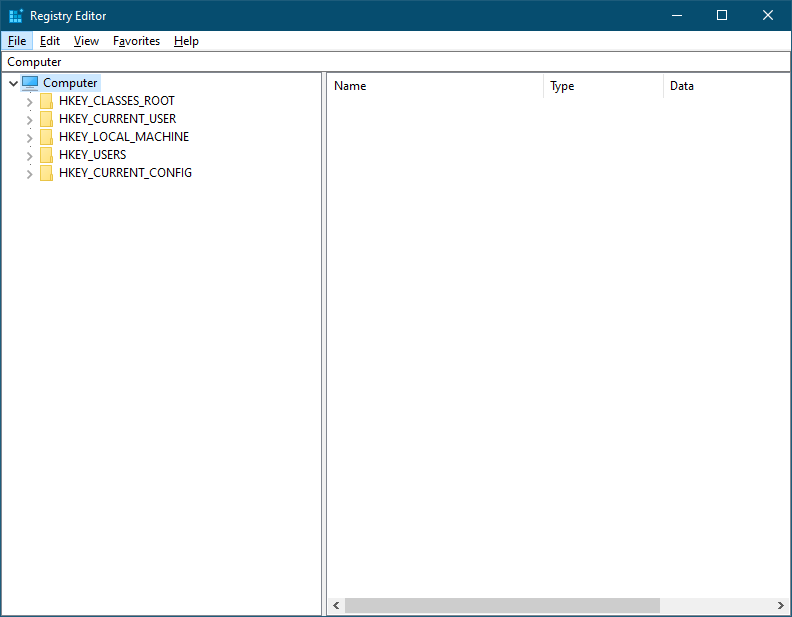
Trin 3. Peg på følgende registreringsdatabasenøgle i vinduet Registreringseditor fra venstre rude:-
Computer\HKEY_CURRENT_USER\SOFTWARE\Microsoft\Windows\CurrentVersion\CloudStore\Store\Cache\DefaultAccount

Trin 4. Højreklik på Vælg Slet.

Trin 5. Klik på Ja for at bekræfte sletningen.

Trin 6. Luk nu registreringseditoren, og genstart computeren.
når du har udført ovenstående trin, skal du klikke på knappen Start for at se vinduer 10 Start menu layout. Du vil bemærke, at din tilpasning er gået, og den nulstilles til fabriksstandard.
Sådan nulstilles startmenuen i Vinduer 10 via lokal brugerkonto?
for dem, der ikke ønsker at ændre registreringsdatabasen, er dette en alternativ metode. I denne metode tager vi hjælp fra en lokal brugerkonto. Lad os se, hvordan man gør?
Bemærk: Microsoft har forældet “TileDataLayer” – modellen i vinduerne 10 1703 Creators Update. Så hvis du bruger en ældre vinduer 10 version før vinduer 10 1703 skabere opdatering, så kun denne metode vil arbejde. Ellers kan du fortsætte med registreringsmetoden for at nulstille Startmenuen På Vinduer 10.
alle Start menu layout oplysninger forbliver gemt i en database inde i TileDataLayer mappe til dine oplysninger. Hvis denne database er beskadiget, fungerer din startmenu ikke korrekt. Hvis vi erstatter denne defekte database med en arbejdsdatabase, løses problemet straks. Heldigvis er der en løsning til at nulstille Startmenuen layout på dine vinduer 10 computer, der ikke er kompliceret.
før du fortsætter med trinnene, skal du sikre dig, at du skal have tre brugerkonti på din computer. Disse er følgende:-
- din konto: den brugerkonto, hvor Start-menuen ikke fungerer korrekt, og du vil nulstille dem.
- lokal konto: En midlertidig konto, hvorfra du kopierer start-menufilerne for at nulstille menuen på din konto.
- administratorkonto: du skal bruge denne konto til at kopiere startmenufilerne mellem brugerkonti, fordi du ikke kan overskrive filer, mens de er i hukommelsen.
Hvordan opretter jeg en ny lokal brugerkonto?
for at oprette en ny lokal brugerkonto skal du udføre følgende trin:-
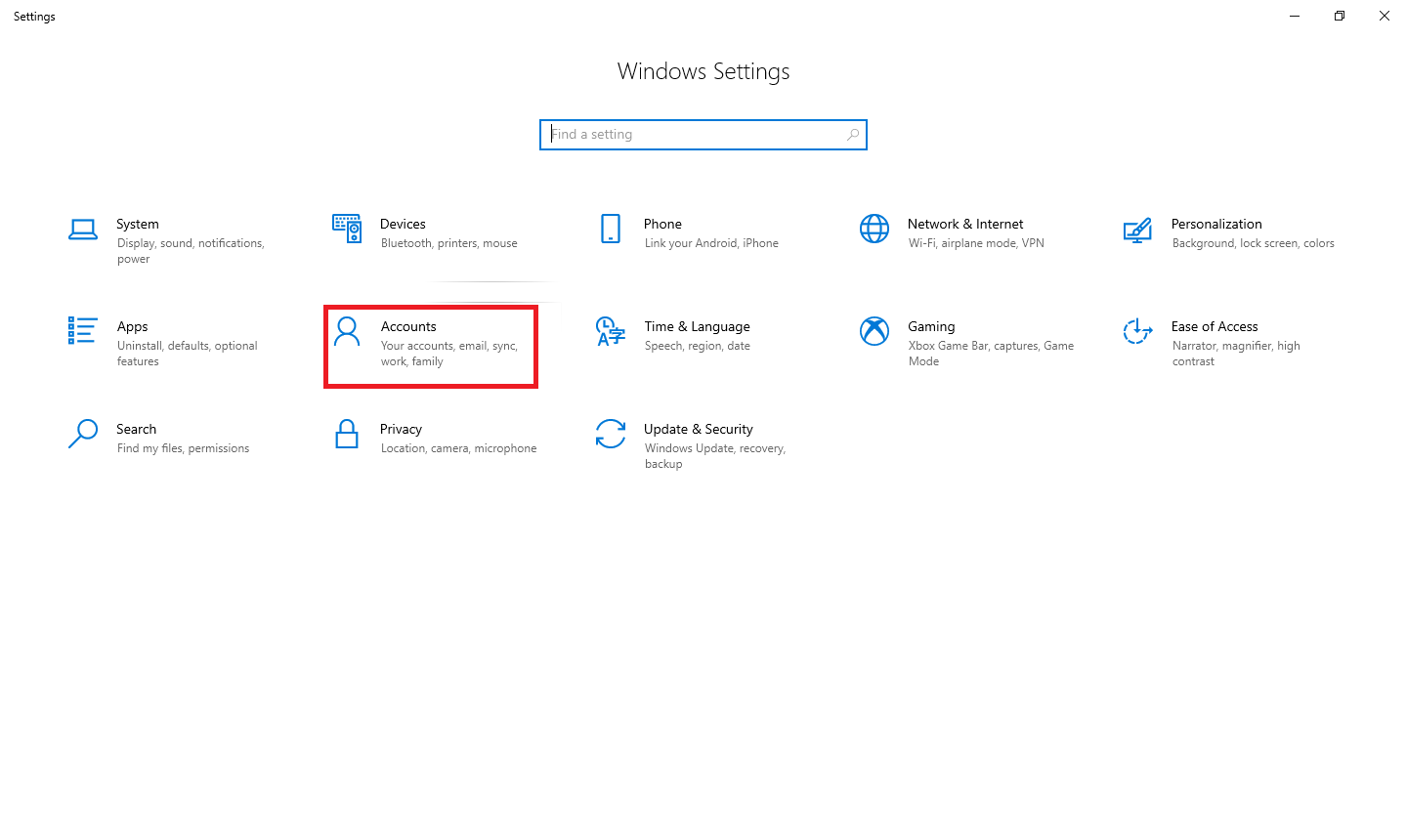
Trin 3. Klik på fanen “Familie og andre brugere” i venstre rude under Konti.
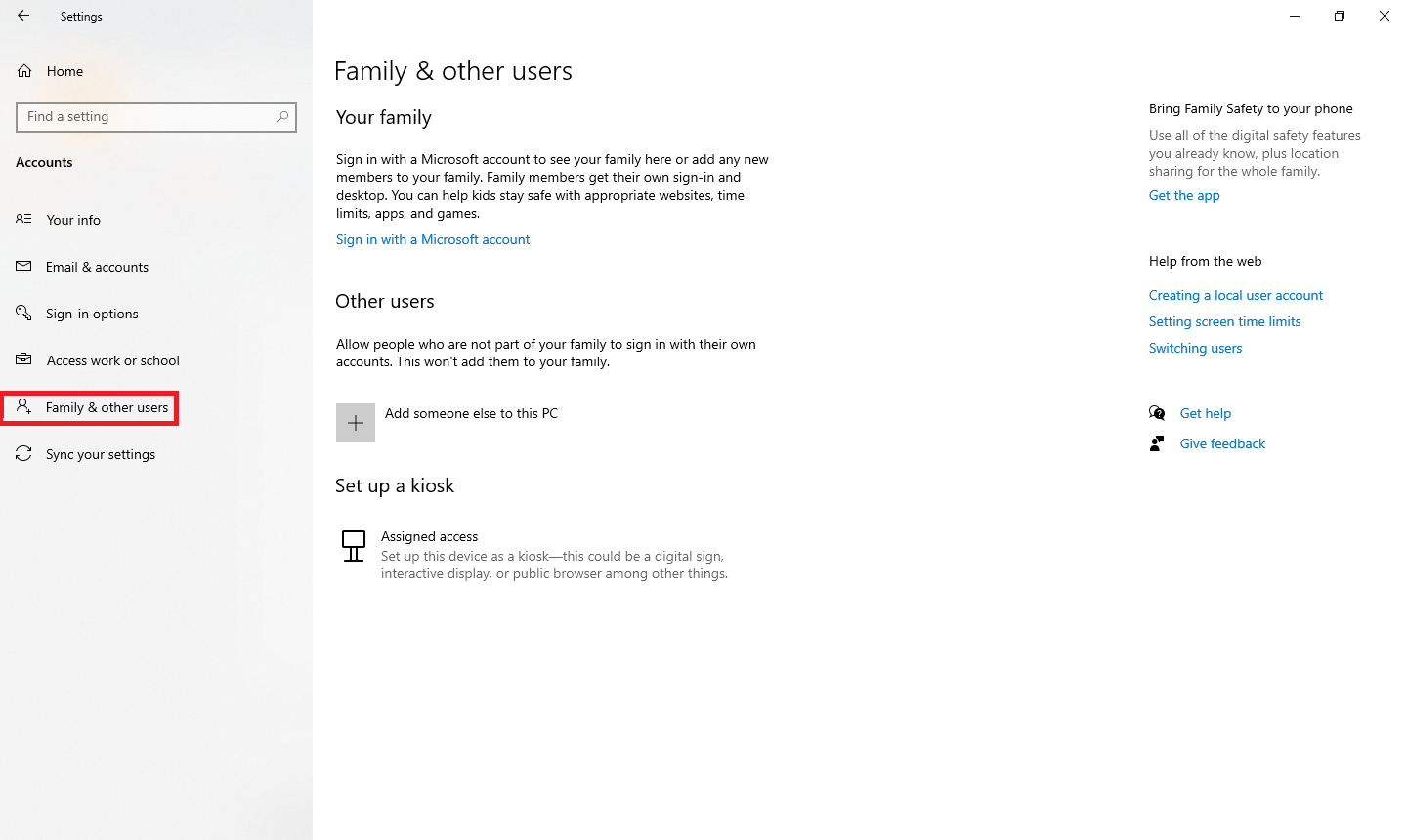
Trin 4. Fra højre rude skal du klikke på knappen “Tilføj en anden til denne PC”.
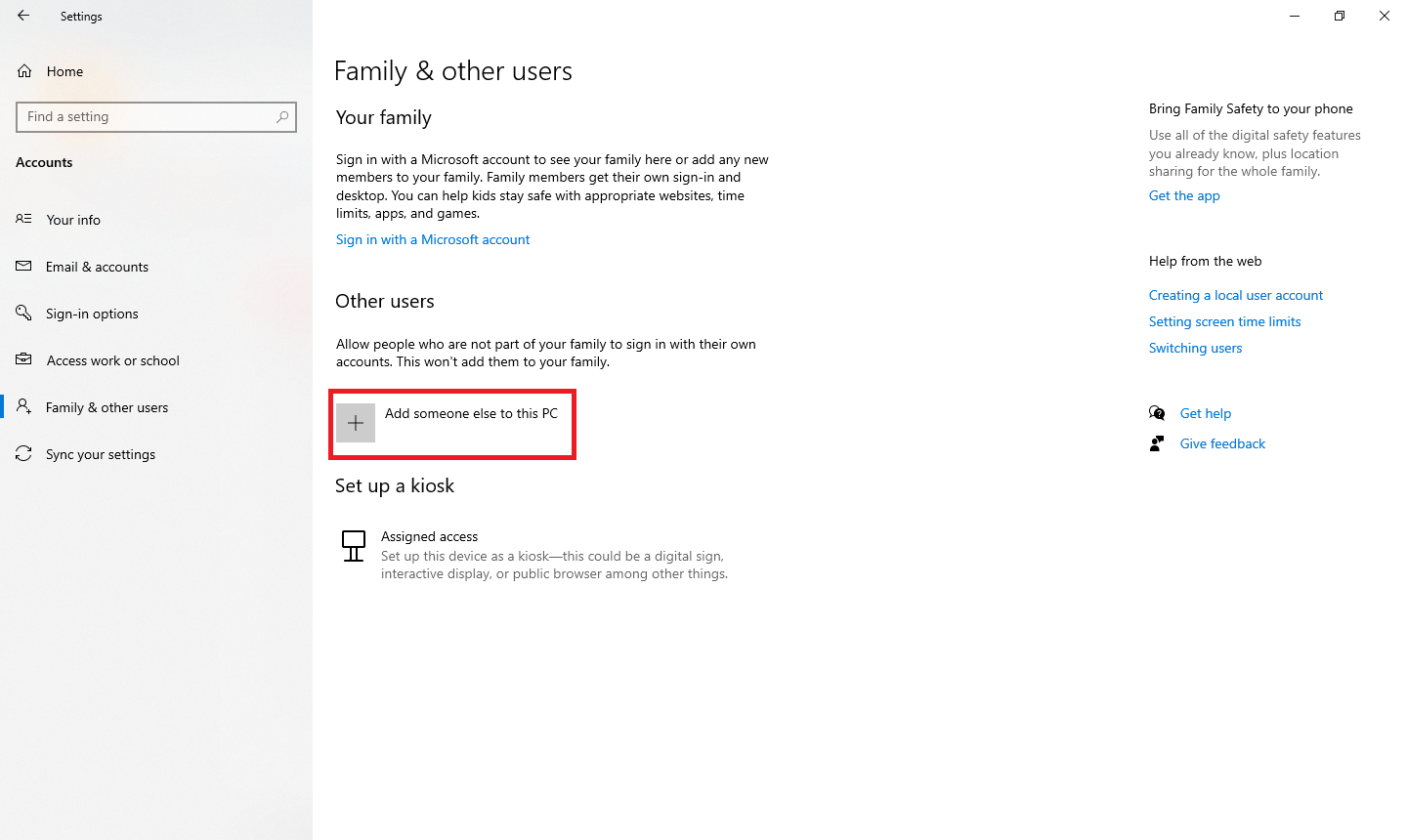
Trin 5. I Microsoft-vinduet, der dukker op, skal du klikke på linket “jeg har ikke denne persons loginoplysninger” nederst på siden.
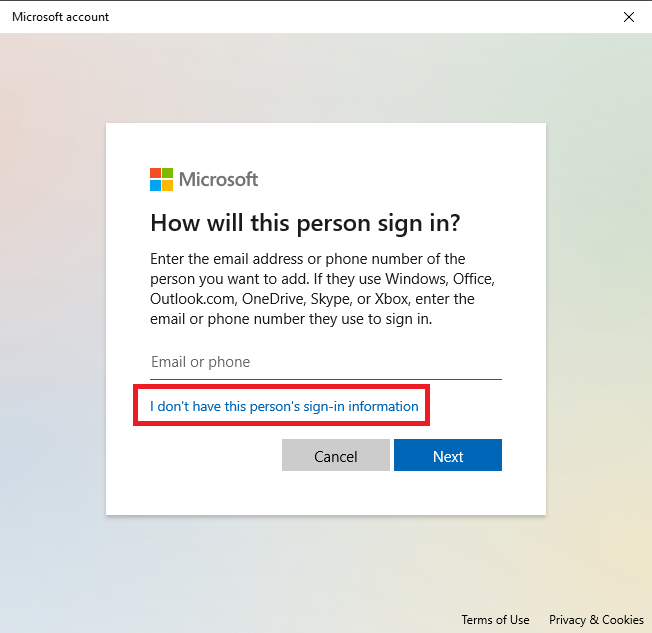
Trin 6. Klik på knappen Næste.

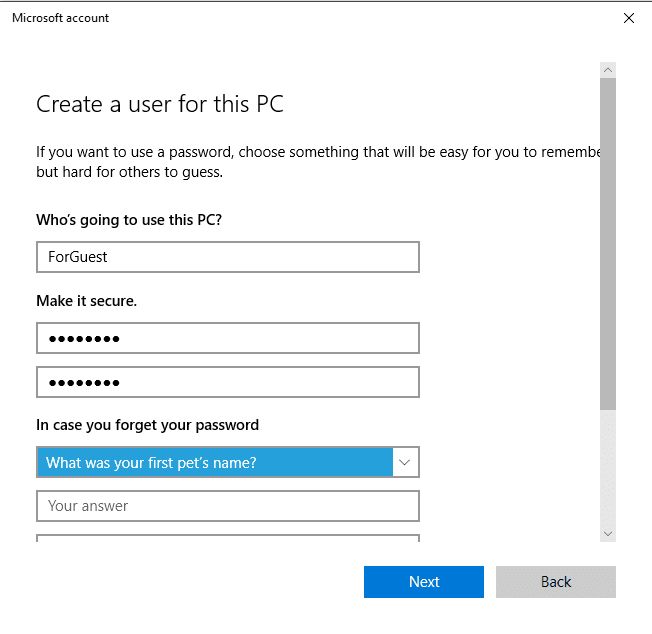
trin 9. Klik på knappen” Næste “fører dig til det forrige vindue” familie og andre brugere”. Dette viser dig, at din nye konto er angivet.
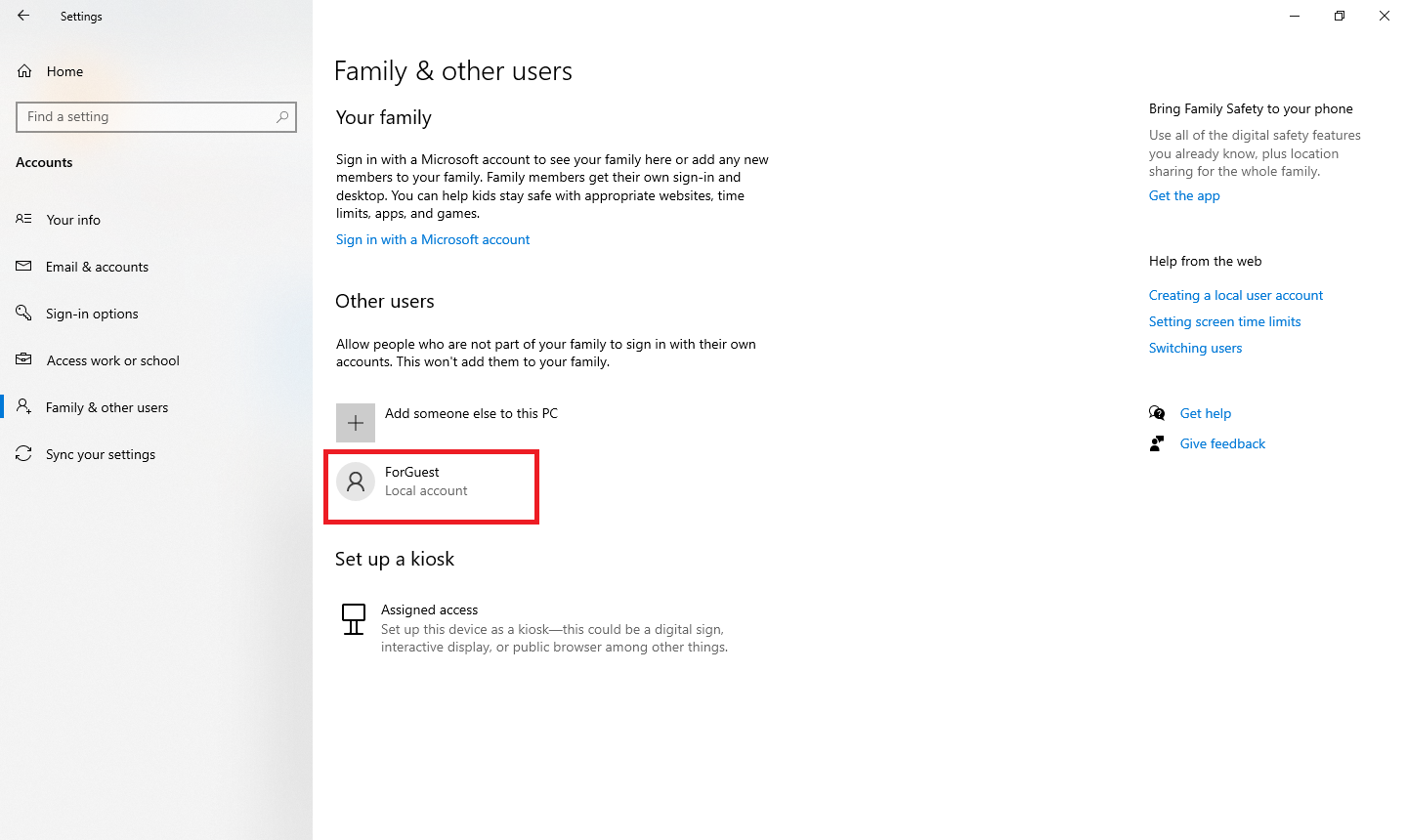
Sådan aktiveres den indbyggede administratorkonto?
Trin 1. Højreklik på denne PC fra skrivebordet, og vælg Administrer.
Bemærk: Hvis du ikke finder dette PC-ikon på skrivebordet, kan du gendanne dette PC-ikon fra appen Tilpas. Du kan endda finde denne PC ved at klikke på søgeknappen og skrive denne PC.
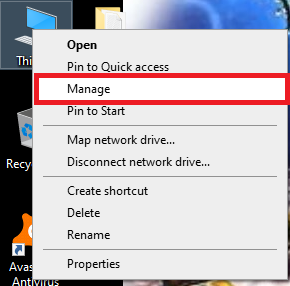
Trin 2. Klik på lokale brugere og grupper i vinduet Computeradministration.
Trin 3. Dobbeltklik på brugere fra højre rude.
Trin 4. Du finder en pil ned på administratorkontoen.
Trin 5. Vælg administratorkontoen, højreklik, og vælg Egenskaber fra de tilgængelige indstillinger.
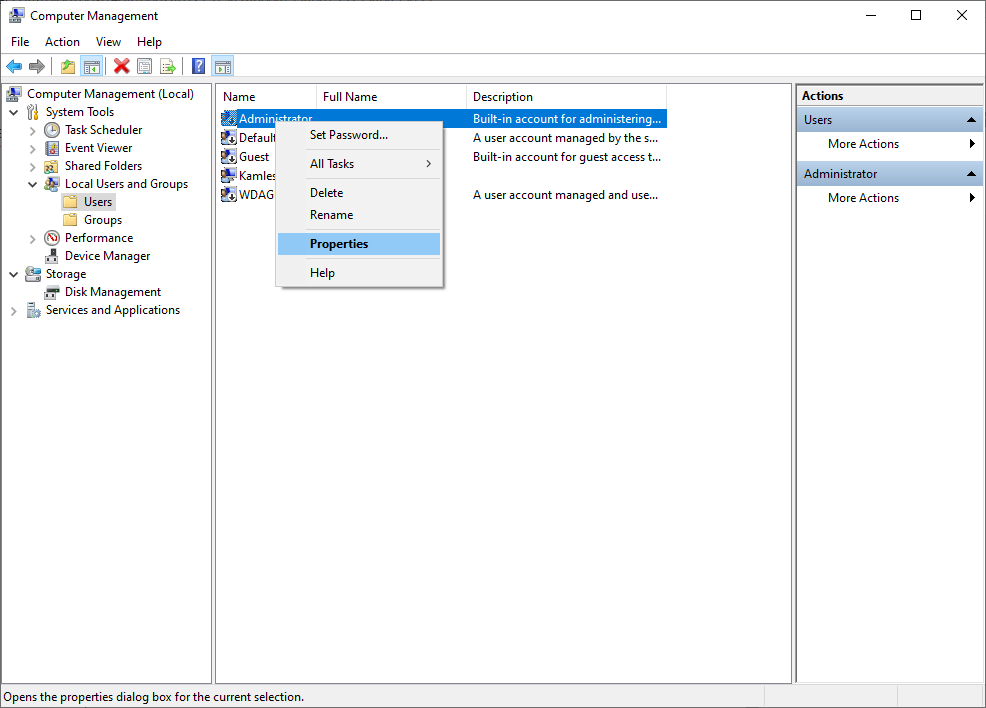
Trin 6. Du vil se et flueben på” konto er deaktiveret ” fjern markeringen af det samme for at aktivere den indbyggede administratorkonto.
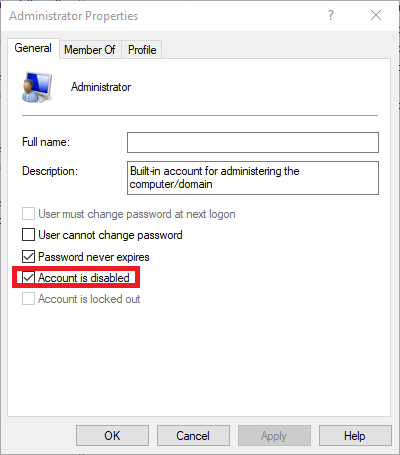
Trin 7. Klik på Anvend derefter OK knappen.
Sådan nulstilles startmenulayoutet ved hjælp af en lokal brugerkonto?
Trin 1. Log ind på den nyoprettede lokale konto for at oprette sin profil.
Trin 2. Log nu ud fra den nyoprettede lokale konto.
Trin 3. Log ind på administratorkontoen.
Trin 4. Åbn Stifinder ved at trykke på vinduer logo + e nøgler samtidigt.
Trin 5. Marker afkrydsningsfeltet Skjulte elementer under fanen Vis for at vise skjulte filer og mapper.

Trin 6. Naviger til følgende sti:-
C:\Users\BROKEN-START-USER-NAME\AppData\Local\TileDataLayer
Bemærk: Udskift BROKEN-START-USER-NAME i ovenstående sti med brugerkontoens navn, at Start-menuen ikke fungerer korrekt.
Trin 7. Højreklik på Databasemappen, og vælg Omdøb. Omdøb mappen som Database.bak og tryk på Enter.
Trin 8. Gå nu til følgende sti:-
C:\Users\WORKING-START-USER-NAME\AppData\Local\TileDataLayer
Bemærk: i ovenstående sti skal du erstatte arbejde-START-brugernavn med det nyoprettede kontonavn.
inde i TileDataLayer-mappen ser du en Databasemappe; Højreklik på mappen og vælg Kopier.
trin 9. Igen skal du navigere til følgende sti:-
C:\Users\BROKEN-START-USER-NAME\AppData\Local\TileDataLayer
Bemærk: Erstat BROKEN-START-USER-NAME i ovenstående sti med brugerkontoens navn, at Start-menuen ikke fungerer korrekt. Højreklik og vælg Indsæt for at indsætte den arbejdsdatabase, som du har kopieret i tidligere trin.
Trin 10. Log nu ud fra administratorkontoen.
trin 11. Log ind på din oprindelige brugerkonto, hvor Startmenuen blev brudt eller ikke svarede. Det skal normalt fungere nu.